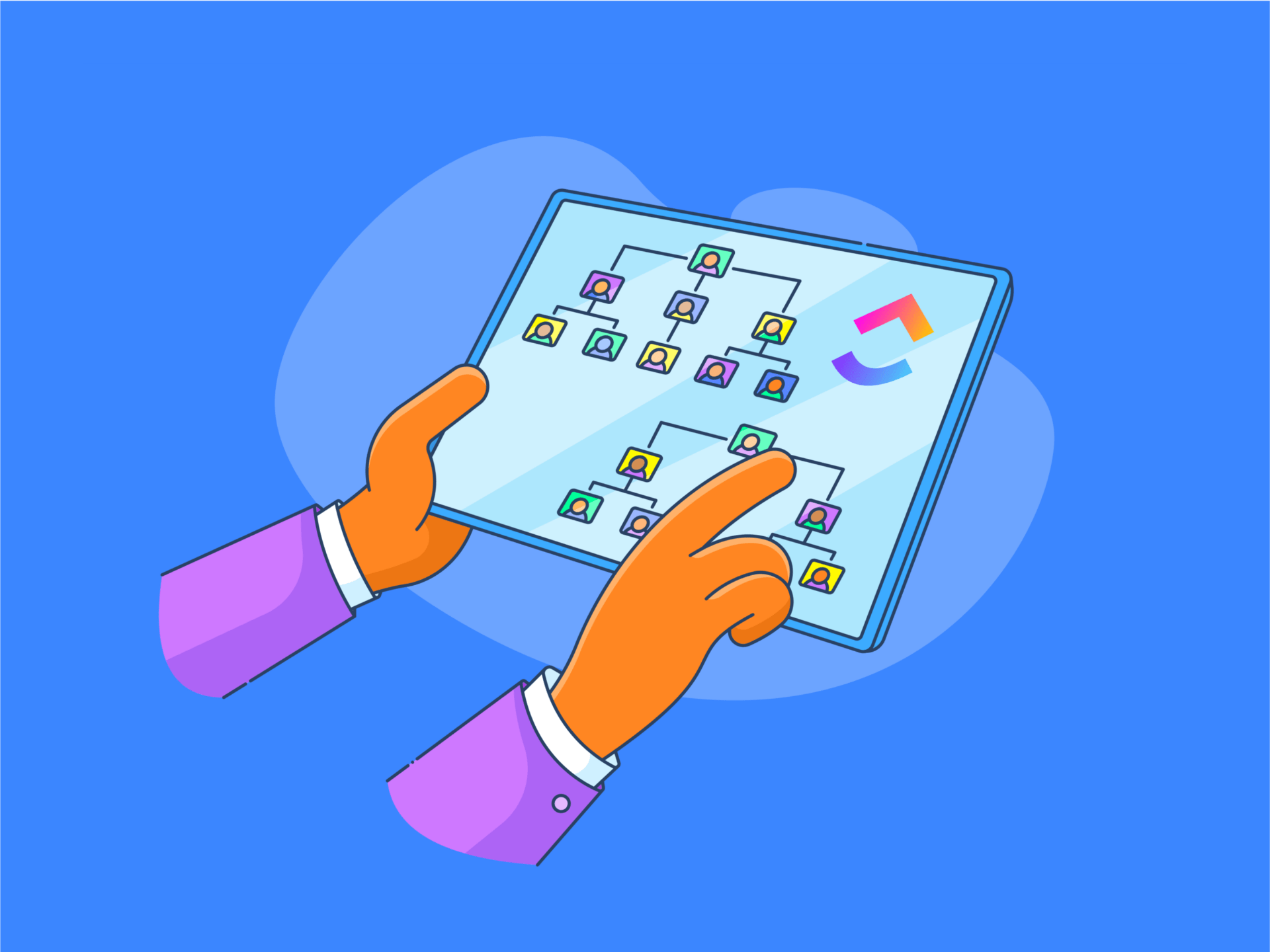Pomyśl o strukturze organizacyjnej firmy jak o anatomii ludzkiego ciała. Składa się ona z wielu części o różnych rozmiarach, połączonych ze sobą w skomplikowany sposób. 🧬
Aby móc leczyć chorobę, lekarz musi mieć anatomię człowieka w małym palcu. Podobnie menedżer musi śledzić strukturę organizacji, aby kierować firmą w stronę sukcesu.
W tym miejscu do gry wkraczają schematy organizacyjne. Wizualizują one niektóre z najważniejszych aspektów każdej organizacji - struktury hierarchiczne, kluczowe obowiązki, linie raportowania i relacje między różnymi stanowiskami.
W tym przewodniku przedstawimy szczegółowe instrukcje dotyczące tworzenia schematu organizacyjnego w Arkuszach Google i omówimy kilka wad tego podejścia. Przedstawimy również bardziej niezawodną alternatywę, aby zwiększyć swoje umiejętności tworzenia wykresów organizacyjnych! 🧨
Co to jest schemat organizacyjny?
Schemat organizacyjny (skrót od organizational chart) to diagram przedstawiający strukturę organizacyjną firmy. Obejmuje on każdego pracownika i zazwyczaj ma układ hierarchiczny.
Tradycyjne schematy organizacyjne mają strukturę piramidy, z głównym kierownictwem na szczycie i niższymi rangą pracownikami na drugim, trzecim, czwartym i kolejnych poziomach. Chociaż taki schemat jest łatwiejszy do zrozumienia, nie reaguje on dobrze na częste zmiany. Jest również nieodpowiedni do wizualizacji bardziej złożonych lub niekonwencjonalnych hierarchii korporacyjnych i relacji, które można zobaczyć na tradycyjnym schemacie organizacyjnym.
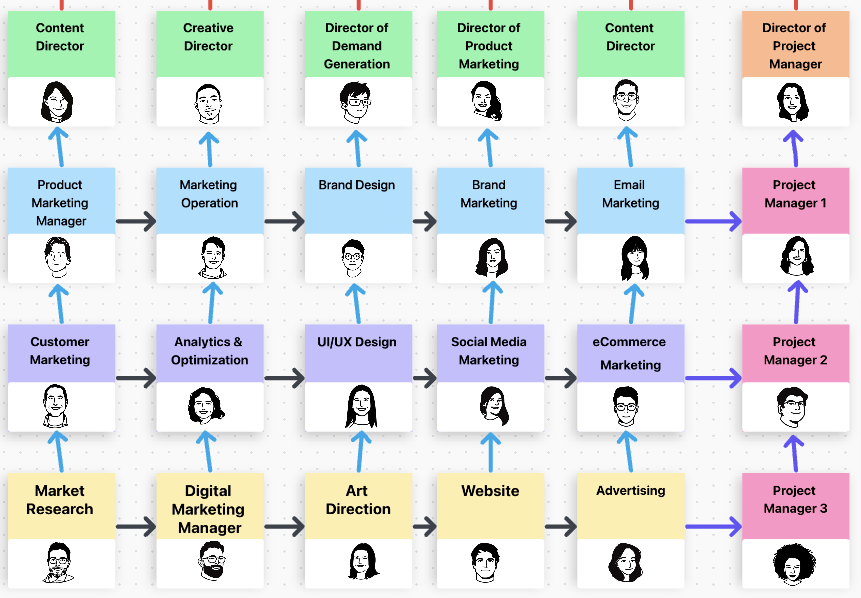
Przykład struktury organizacyjnej macierzy marketingowej stworzony w ClickUp Whiteboard przez Allaeddine Djaidani
Nowoczesne schematy organizacyjne są znacznie bardziej responsywne i elastyczne. Zapewniają cenny wgląd w różne stanowiska i zespoły, pokazują korelacje między działami i pozwalają firmom płynnie żeglować przez ekspansje, zmiany w zarządzaniu i zmienną dynamikę zespołu.
Nowoczesne wykresy mogą również wskazywać na potrzebę zatrudnienia większej liczby osób i pomóc w lepszym rozwoju struktury zarządzania projektami . 🏢
Jak utworzyć schemat organizacyjny w Arkuszach Google
Arkusze Google to jedno z najczęściej używanych narzędzi do tworzenia schematów organizacyjnych. Nie jest to niespodzianką, ponieważ platforma oferuje znajome doświadczenie i wygodny pasek narzędzi z prostym edytorem wykresów.
Arkusze Google są również oparte na chmurze, co oznacza, że można uzyskać do nich dostęp z dowolnego miejsca i pracować nad nimi z członkami zespołu na tym samym schemacie organizacyjnym obok siebie.
Przejdźmy od razu do rzeczy i dowiedzmy się jak utworzyć schemat organizacyjny w Arkuszach Google w czterech prostych krokach!
Krok 1: Wprowadź dane schematu organizacyjnego
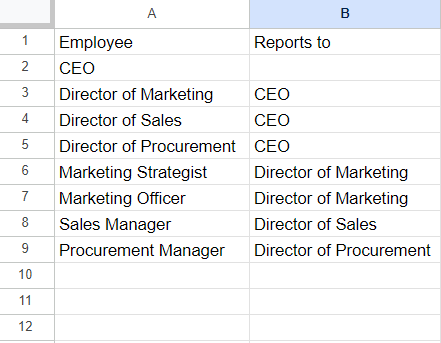
Wprowadź dane, które chcesz wyświetlić na wykresie organizacyjnym
Po uruchomieniu Arkuszy Google na urządzeniu naciśnij znak plus, aby otworzyć pusty arkusz kalkulacyjny.
Przed utworzeniem schematu organizacyjnego należy wprowadzić do arkusza kalkulacyjnego niezbędne dane. 🧠
To, jakie dane wprowadzisz, zależy od tego, co chcesz przedstawić w edytorze wykresów. Możesz na przykład dodać nazwy stanowisk w jednej kolumnie i określić, komu podlegają w drugiej. Jeśli chcesz uzyskać bardziej spersonalizowane wykresy organizacyjne, wprowadź imiona i nazwiska pracowników obok ich stanowisk.
**WSKAZÓWKA PRO Dokładnie sprawdź dane przed przekształceniem ich w schemat organizacyjny. Pozwoli to uniknąć późniejszego poprawiania schematu organizacyjnego w Arkuszach Google i gubienia się w kolumnach i wierszach.
Krok 2: Tworzenie schematu organizacyjnego
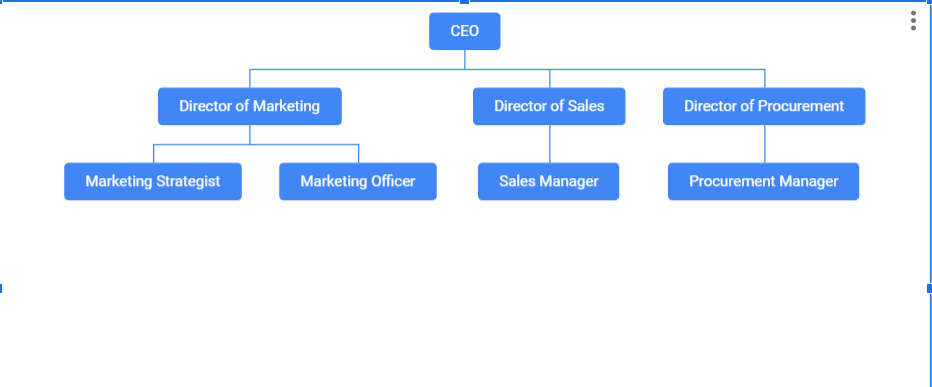
W tym kroku dane zostaną przekształcone w schemat organizacyjny
Teraz nadchodzi zabawna część, w której dzieje się magia! 🪄
W tym kroku weźmiemy surowe dane wprowadzone wcześniej i przekształcimy je w poręczny schemat organizacyjny. Oto, co musisz zrobić, aby tak się stało:
- Wybierz dane, które właśnie wprowadziłeś
- Naciśnij "Wstaw " w menu u góry ekranu
- Wybierz "Wykres "
- Domyślnie Arkusze Google utworzą wykres kolumnowy. Zmień go na wykres organizacyjny, przechodząc do menu rozwijanego Typ wykresu, przewijając w dół do "Inne " i wybierając "Wykres organizacyjny "
Wykres w Arkuszach Google zawierający wybrane dane zostanie automatycznie wyświetlony na arkuszu, jak pokazano na powyższym obrazku.
Krok 3: Dostosowanie wykresu organizacyjnego w Arkuszach Google
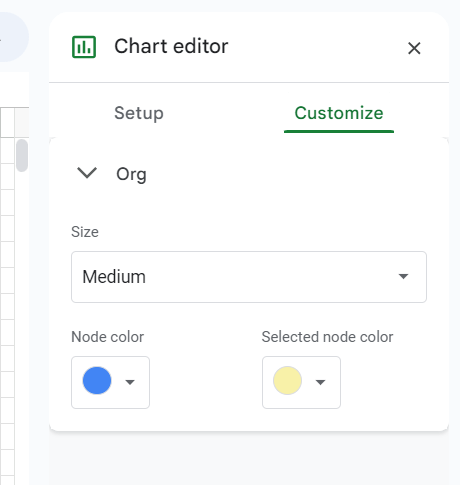
Uczyń swój schemat organizacyjny wyjątkowym, zmieniając kolor i rozmiar węzłów
Arkusze Google domyślnie wyświetlają wykres w kolorze niebieskim. Jeśli chcesz go nieco zmienić, przejdź do zakładki "Dostosuj" w Edytorze wykresów po prawej stronie ekranu. Tutaj możesz dostosować rozmiar i kolor węzłów.
Krok 4: Pobierz wykres organizacji
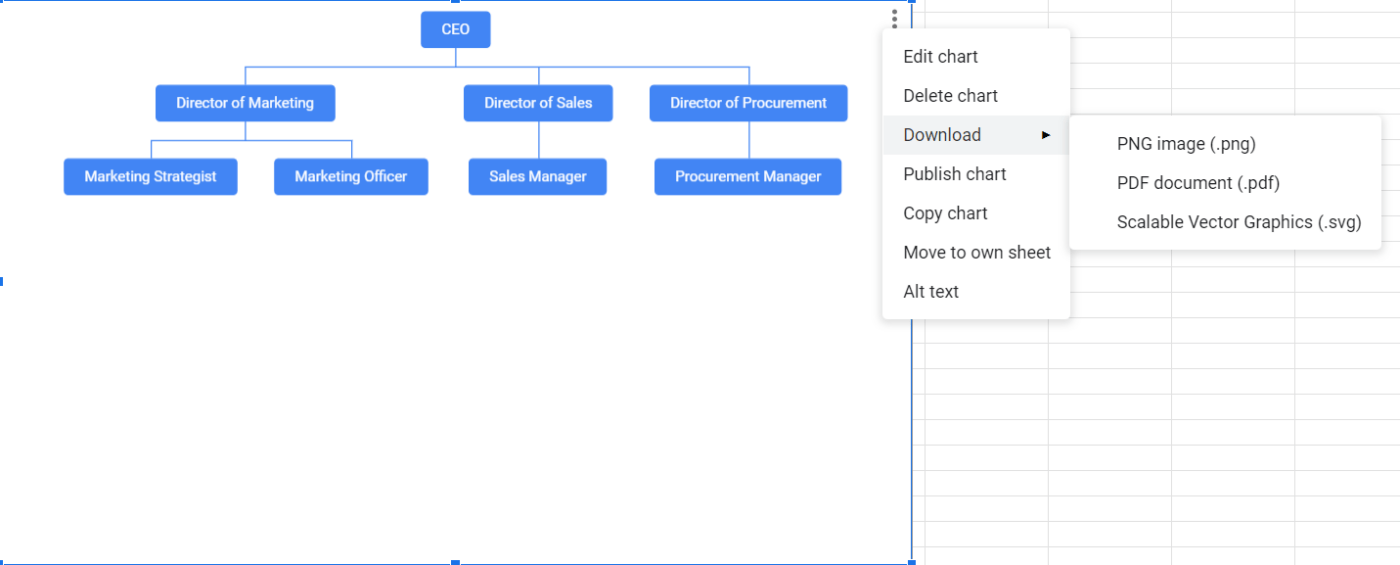
Wybierz format, w którym chcesz zapisać schemat organizacyjny
Ponieważ Arkusze Google to platforma oparta na chmurze, schemat organizacyjny zostanie automatycznie przesłany do chmury. ☁️
Możesz jednak chcieć rozpowszechnić wykres poza ekosystemem Google. Na przykład, możesz dodać go do prezentacji PowerPoint lub uczynić go częścią papierowego dokumentu.
Wybierz wykres organizacyjny, klikając na niego i naciśnij trzy kropki w jego prawym górnym rogu. Następnie wybierz "Pobierz " i wybierz jedną z trzech opcji:
- Obraz PNG
- Dokument PDF
- Skalowalna grafika wektorowa
Ograniczenia schematu organizacyjnego w Arkuszach Google
Wykresy organizacyjne w Arkuszach Google są stosunkowo łatwe do wykonania, ale to nie czyni ich idealnymi. Oto kilka ograniczeń, o których należy pamiętać podczas korzystania z edytora wykresów:
Brak szablonów schematów organizacyjnych
Największym problemem związanym ze schematami organizacyjnymi w Arkuszach Google jest czas i wysiłek potrzebny do ich utworzenia.
Musisz zbudować wszystko od zera, ponieważ platforma nie oferuje wbudowanych szablonów schematów organizacyjnych. Te gotowe struktury mogą wiele zmienić. Oprócz oszczędności czasu, zapewniają one, że schemat organizacyjny ma odpowiedni format i służy zamierzonemu celowi.
Ograniczone opcje dostosowywania
Arkusze Google doskonale sprawdzają się w przypadku tradycyjnych schematów organizacyjnych określających formalne relacje między pracownikami. Problem polega jednak na tym, że ogranicza on rodzaj schematów organizacyjnych, które można utworzyć.
Na przykład, nie można użyć oprogramowania do przedstawienia zespołów wielofunkcyjnych lub inne "nietypowe" ustalenia, które wiele firm podejmuje w celu poprawy wydajności i produktywności.
Jeśli chodzi o firmy zatrudniające setki lub tysiące pracowników, Arkusze Google mogą nie zapewniać wystarczającej przestrzeni do tworzenia praktycznych dokumentów za pomocą edytora wykresów.
Ograniczona współpraca
W przeciwieństwie do Excel Microsoftu arkusze Google to platforma oparta na chmurze, która umożliwia współpracę w czasie rzeczywistym z innymi użytkownikami. Ty i Twoi współpracownicy możecie jednocześnie pracować nad schematem organizacyjnym i zwiększać wydajność.
To wszystko, jeśli chodzi o opcje współpracy. Nie ma wbudowanych czatów, opcji przydzielania zadań i zarządzania, funkcji śledzenia czasu, tablic ani niczego innego, co mogłoby wspierać i zachęcać do pracy zespołowej w edytorze wykresów.
Brak zaawansowanych funkcji tworzenia wykresów
Arkusze Google mogą być przydatną platformą do tworzenia wykresów, ale nie należy zapominać, że początkowo nie zostały one zaprojektowane do tworzenia wykresów. Jego podstawową funkcją jest tworzenie i edytowanie arkuszy kalkulacyjnych, a większość jego funkcji obraca się wokół tego celu.
Dlatego też nie ma tu wielu zaawansowanych opcji edytora wykresów. Nie ma automatycznych dostosowań układu ani funkcji przeciągania i upuszczania, które sprawiają, że tworzenie wykresów (w tym wykresów organizacyjnych) jest dziecinnie proste.
3 szablony schematów organizacyjnych, które można utworzyć w ClickUp Docs
Jeśli szukasz solidnego i wszechstronnego oprogramowania do tworzenia schematów organizacyjnych, ClickUp jest najlepszym rozwiązaniem. Platforma nie tylko pozwala na projektowanie wszelkiego rodzaju estetycznych i funkcjonalnych diagramów, ale także oszczędza czas!
To proste rozwiązanie do tworzenia schematów organizacyjnych oferuje szeroki wachlarz szablonów, zapewniając idealny punkt wyjścia do tworzenia wykresów!
1. ClickUp Org Chart Whiteboard Template
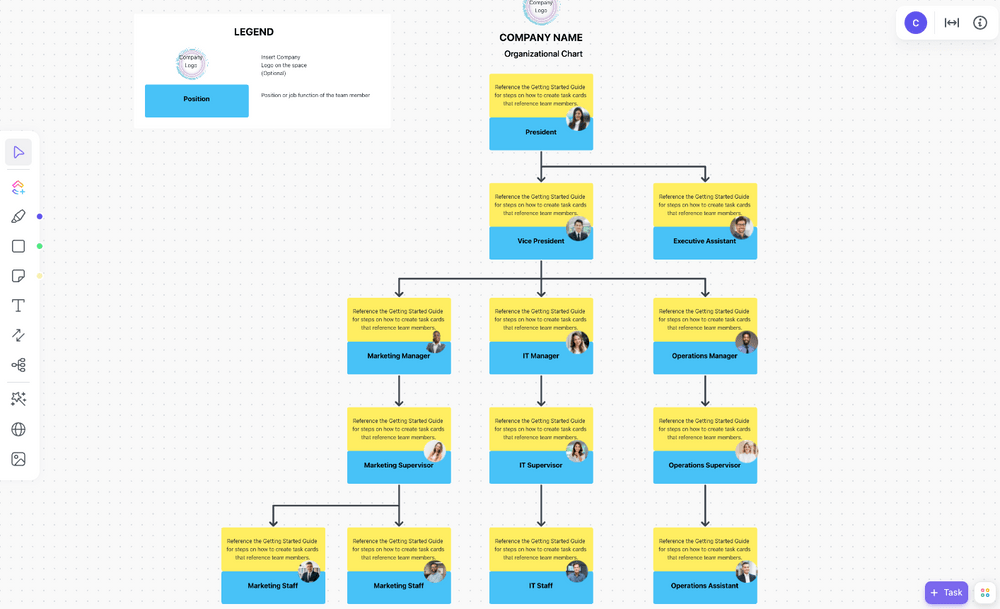
Łatwo wizualizuj strukturę i układ swoich zespołów dzięki temu prostemu szablonowi schematu organizacyjnego Whiteboard
Szukasz łatwego w użyciu dokumentu, który stanowi podstawę szablonu schematu organizacyjnego, ale nie hamuje Twojej kreatywności? W takim razie ClickUp Org Chart Whiteboard Template jest właściwym wyborem.
Ten szablon nie jest dokumentem ClickUp, ale jest zdecydowanie wart uwagi, ponieważ oferuje fantastyczne opcje współpracy i dostosowywania, a wszystko to dzięki " Whiteboard " część jego nazwy.
Tablice ClickUp to wirtualne płótna, na których Twój zespół może przeprowadzać burze mózgów, współpracować i tchnąć życie w swoje pomysły. Może to być doskonała przestrzeń do tworzenia schematów organizacyjnych i wizualnego przedstawiania, kto komu odpowiada. Umożliwia pracę zespołom wielofunkcyjnym i szybkie dostosowywanie się do zmian dzięki konstrukcji typu "przeciągnij i upuść".
Wybierz pożądane kształty, wprowadź tekst, narysuj połączenia między węzłami, znajdź odpowiednie kolory i stwórz estetyczny i informacyjny schemat organizacyjny.
Załóżmy, że pracujesz nad schematem organizacyjnym z innymi członkami zespołu. W takim przypadku możesz skorzystać z funkcji, takich jak przydzielanie zadań, pozostawianie komentarzy i osadzanie dokumentów, a także upewnić się, że wszyscy pracują i robią to, co do nich należy.
2. Szablon ClickUp Poznaj zespół
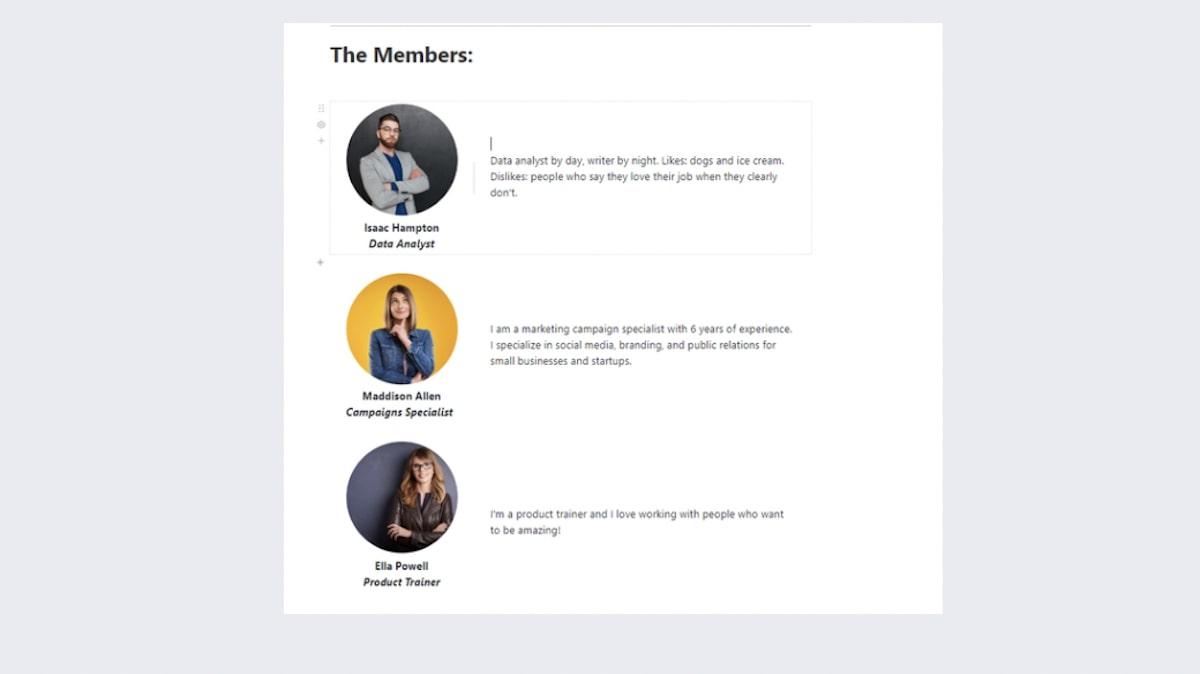
Szablon Poznaj zespół ClickUp to szybki sposób na przedstawienie swojego zespołu
Czy jesteś podekscytowany przedstawieniem swojego zespołu publicznie? W takim razie ClickUp Poznaj zespół - szablon Word może być tym, czego szukasz!
Będąc w Dokumenty ClickUp szablon jest pełen opcji formatowania i stylizacji, dzięki czemu nadaje się do każdego rodzaju pracy, w tym do tworzenia schematów organizacyjnych.
Nie jest to jednak klasyczny schemat organizacyjny - szablon łączy zdjęcia i tekst, aby przedstawić członków zespołu w jak najlepszym świetle.
Co należy wpisać w polach tekstowych pod zdjęciami? Co tylko chcesz! Możesz zamieścić informacje kontaktowe, oficjalne szczegóły dotyczące stanowiska i obowiązków lub wybrać nieoficjalną, nawet swobodną drogę i omówić zainteresowania, hobby lub ulubione elementy pracy swojego pracownika. Konstrukcja szablonu przeciągnij i upuść ułatwia jego dostosowywanie i aktualizację.
Możesz łączyć ten szablon Docs z zadaniami, osadzać zakładki, dodawać tabele, zostawiać komentarze, zamieniać tekst w zadania i dostosowywać widżety, aby stworzyć środowisko współpracy, które jest zgodne z przepływami pracy w Twojej firmie.
3. Szablon planu zarządzania zespołem ClickUp
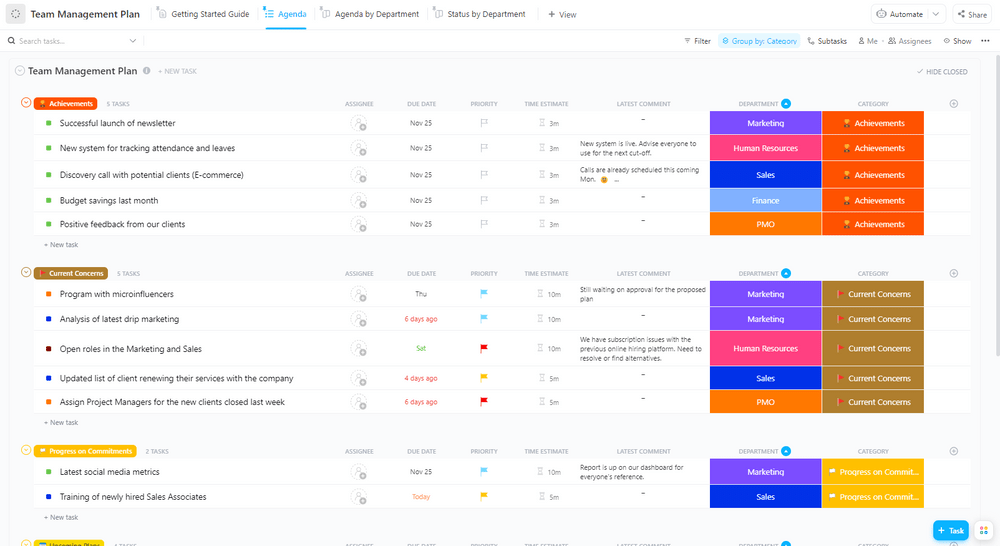
Połącz zespoły w całej organizacji dzięki temu szczegółowemu szablonowi planu zarządzania zespołem
Szablon Szablon planu zarządzania zespołem ClickUp może nie być pierwszą rzeczą, która przychodzi na myśl, gdy myślimy o schematach organizacyjnych. Mimo to może on służyć celom schematu organizacyjnego, którym jest między innymi skuteczne zarządzanie zespołami.
Właściwe zarządzanie zespołem ma kluczowe znaczenie nie tylko dla realizacji zadań, ale także dla dobrego samopoczucia pracowników, a ten szablon może pomóc w obu tych kwestiach.
Składa się on z listy kontrolnej, która pomaga w różnych aspektach zarządzania zespołem, w tym:
- 30-60-90-dniowe cele
- Spotkanie inauguracyjne
- Aktywność budowania zespołu
- Retrospektywa zespołu
- kontrola wellness 1 na 1
- Cotygodniowe aktualizacje statusu
Każda kategoria jest konfigurowalna, co oznacza, że można je dostosować do potrzeb firmy i wykorzystać do zarządzanie pracownikami . Załóżmy na przykład, że chcesz skupić się na wdrażaniu nowego członka zespołu. W takim przypadku możesz zachować pierwszą i piątą kategorię i dodać nowe, takie jak "Wprowadzenie nowego pracownika" lub "Kroki wdrażania nowego członka zespołu"
Możesz również użyć szablonu do tworzenia mapy kariery i ulepszanie zarządzanie biurem praktyki.
Możesz dodawać dokumenty, listy kontrolne, zadania, podzadania i listy rzeczy do zrobienia, aby spersonalizować szablon i upewnić się, że jest on zgodny z Twoim celem, niezależnie od tego, czy planujesz działania związane z budowaniem zespołu, czy pomagasz pracownikom zachować zdrową równowagę między życiem zawodowym a prywatnym.
Najczęściej zadawane pytania dotyczące schematu organizacyjnego w Arkuszach Google
Nadal masz pytania dotyczące typów schematów organizacyjnych? Odpowiedzi znajdziesz poniżej.
Jaki jest najłatwiejszy sposób tworzenia schematów organizacyjnych w Arkuszach Google?
Szablony znacznie ułatwiają tworzenie schematów organizacyjnych, ale jak już wspomnieliśmy, Arkusz Google nie oferuje ich domyślnie. Na szczęście istnieją inne opcje, aby znaleźć idealny typ wykresu.
Możesz znaleźć szablon wykresu organizacyjnego w Arkuszach Google online lub skorzystać z alternatywy, takiej jak ClickUp, aby stworzyć wspaniałe wykresy.
Jakie są główne zalety wykresów organizacyjnych?
Wykresy organizacyjne mają wiele zalet, w tym:
- Szczegółowy przegląd łańcucha dowodzenia: Schematy organizacyjne są zasadniczo mapami hierarchii firmy. Jeśli są odpowiednio zaprojektowane, dostarczają natychmiastowych informacji o tym, kto komu odpowiada
- Wgląd w różne stanowiska pracy: Schematy organizacyjne przedstawiają różne role w firmie i podkreślają związane z nimi obowiązki, co jest szczególnie korzystne dla nowych pracowników
- Poprawa relacji z pracownikami: Schematy organizacyjne mogą zawierać zdjęcia i ekscytujące szczegóły dotyczące pracowników, zarówno związane z pracą, jak i niezwiązane z pracą. Szczegóły te mogą być doskonałym początkiem rozmowy i pomóc ludziom rozwijać relacje, a nawet przyjaźnie ze współpracownikami
- Nakreślenie możliwości rozwoju: Ponieważ ilustrują one strukturę organizacyjną firmy, schematy organizacyjne mogą motywować każdego pracownika, który chce piąć się po szczeblach kariery. Pracownicy mogą dostrzec możliwości rozwoju i zrozumieć, co powinni zrobić, aby awansować
Jakie są różne rodzaje schematów organizacyjnych?
1. Hierarchiczne schematy organizacyjne
Jest to tradycyjny i najpopularniejszy typ schematu organizacyjnego, a także ten, którego użyliśmy do pokazania, jak utworzyć schemat organizacyjny w Arkuszach Google. Ma on prostą strukturę odgórną. Na samej górze znajduje się CEO, tuż pod nim menedżerowie, a na samym dole pracownicy niższego szczebla i nowi pracownicy.
Hierarchiczne schematy organizacyjne mogą być łatwe do wykonania, ale wiele osób uważa ich układ za przestarzały i zbyt płaski. W nowoczesnych środowiskach pracy różne role zawodowe są często ze sobą powiązane. Pracownik odpowiada i komunikuje się z kilkoma osobami, a hierarchiczne schematy organizacyjne nie są w stanie tego zwizualizować.
2. Macierzowe schematy organizacyjne
Macierzowe schematy organizacyjne porzucają tradycyjną strukturę piramidy i przyjmują układ przypominający siatkę. Mogą reprezentować wiele łańcuchów poleceń. Na przykład, jeden może koncentrować się na liniach funkcjonalnych, a drugi na liniach projektowych.
Macierzowe schematy organizacyjne są również używane w wielofunkcyjnych i dynamicznych zespołach, w których relacje między każdą rolą nie są tak jasne.
3. Płaskie schematy organizacyjne
Pozostając wiernym swojej nazwie - płaskie schematy organizacyjne (zwane również poziomymi) są używane do reprezentowania niehierarchicznych struktur organizacyjnych. Są one zwykle używane przez start-upy i małe firmy, gdy nie ma wyraźnego rozróżnienia między pracownikami wyższego i niższego szczebla.
Wszyscy pracownicy mają mniej więcej takie same obowiązki i nie ma szczególnego nacisku na to, kto komu odpowiada - wszyscy są tak samo odpowiedzialni. Niestety, w Arkuszach Google brakuje możliwości tworzenia płaskich schematów organizacyjnych.
ClickUp: Lepsza alternatywa dla tworzenia schematów organizacyjnych w Arkuszach Google
Korzystanie z Arkuszy Google do tworzenia wykresów organizacyjnych może być dobrym wyborem - korzystasz ze znanego środowiska i łatwości użytkowania. Jednak Arkusze Google są dalekie od idealnej platformy do tworzenia wykresów, co nie jest zaskoczeniem, ponieważ nie jest to jej głównym celem. Ma ograniczone opcje dostosowywania, nie radzi sobie z bardziej złożonymi wykresami organizacji, a jego funkcje współpracy nie są imponujące.
Jeśli szukasz kompleksowej alternatywy, masz ją w ClickUp. to oprogramowanie do tworzenia schematów organizacyjnych oferuje zestaw narzędzi i instrukcję obsługi do tworzenia funkcjonalnych, atrakcyjnych wizualnie, konfigurowalnych i informacyjnych wykresów organizacyjnych, z których mogą korzystać firmy dowolnej wielkości. ⚒️